Kép elforgatása Windows 10 rendszerben a File Explorer segítségével
Ha el kell forgatnia egy képet, a Windows 10 lehetővé teszi, hogy ezt harmadik féltől származó eszközök használata nélkül végezze el. A beépített funkcionalitásnak köszönhetően gyorsan megteheti. Lássuk, hogyan lehet megcsinálni.
Hirdetés
Sok Windows 10-felhasználó soha nem tudja, hogy közvetlenül a File Explorerben elforgathatja a képeket. A Windows 10 alapértelmezett fájlkezelő alkalmazásában ez a funkció be van építve. Nem kell megnyitnia a képet egyetlen képnézegetőben sem.
Kép elforgatása Windows 10 rendszerben, válassza ki a Fájlkezelőben. A szalagon megjelenik egy új „Képeszközök” rész, amelyen a „Kezelés” fül aktív. Kattintson Forgasd balra vagy Forgasd jobbra a kiválasztott kép elforgatásához és kész!
A szalagon megjelenik egy új „Képeszközök” rész, amelyen a „Kezelés” fül aktív. Kattintson Forgasd balra vagy Forgasd jobbra a kiválasztott kép elforgatásához és kész!
Ez igazán hasznos és időtakarékos.
Érdemes megemlíteni, hogy ezekhez a szalagparancsokhoz gyorsbillentyűk vannak hozzárendelve. A képek gyorsbillentyűkkel történő elforgatásához meg kell nyomnia a gombot
Alt gombot a billentyűzeten, majd nyomja meg JP billentyűket egymás után a Kezelés lap aktiválásához.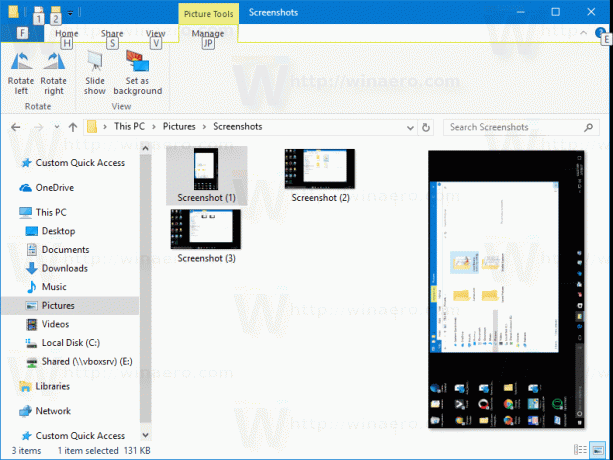 nyomja meg RL vagy RR a kép elforgatásához.
nyomja meg RL vagy RR a kép elforgatásához.
 Amint láthatja, a File Explorer lehetővé teszi a képek óramutató járásával megegyező vagy azzal ellentétes elforgatását a Ribbon felhasználói felület segítségével.
Amint láthatja, a File Explorer lehetővé teszi a képek óramutató járásával megegyező vagy azzal ellentétes elforgatását a Ribbon felhasználói felület segítségével.
Ha a helyi menü parancsait részesíti előnyben a szalag helyett, jó hírünk van. A megfelelő parancsok a helyi menüben is elérhetők.
Kattintson a jobb gombbal a kívánt képfájlra, és válassza ki a „Forgatás balra” vagy a „Forgatás jobbra” parancsok egyikét. Pontosan azt csinálják, amire szüksége van.

Tipp: Egyszerre több képet is feldolgozhat. A File Explorer támogatja a tömeges forgatást is. tudsz válasszon több képet majd használja a kívánt helyi menüparancsot vagy a Szalag gombot. 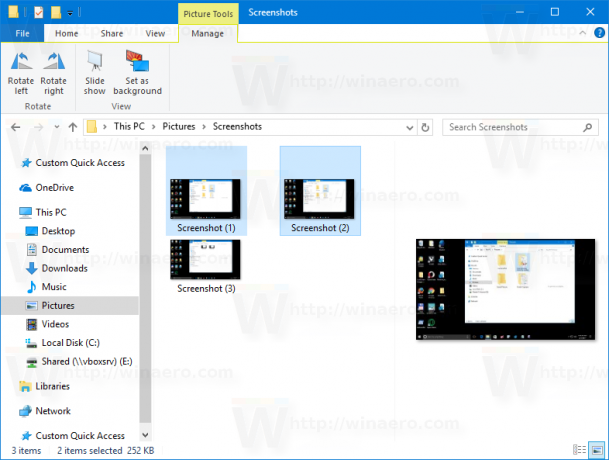 Az összes kiválasztott kép azonnal megváltozik.
Az összes kiválasztott kép azonnal megváltozik.
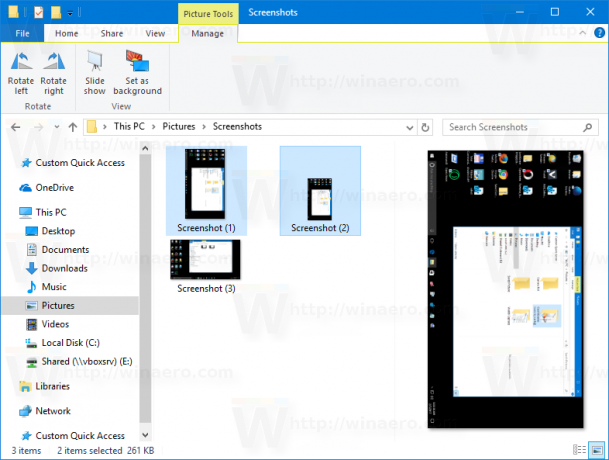
A képek elforgatásának lehetősége a File Explorer egyik kevésbé ismert, de nagyon hasznos funkciója. A Windows XP rendszertől kezdve elérhető volt. A Windows 8 és Windows 10 rendszerben a megfelelő parancsok hozzáadásra kerültek a szalaghoz, hogy felgyorsítsák a munkát és gyorsabban hozzáférjenek. Ha nagyon gyakran használja őket, megteheti adja hozzá ezeket a parancsokat a gyorselérési eszköztárhoz.
Ez az.


